Cara Memulai Windows 10 dalam Safe Mode
Diterbitkan: 2021-05-13Mode aman di Windows 10 memungkinkan Anda untuk memecahkan berbagai masalah di komputer. Anda dapat menggunakan salah satu dari banyak cara untuk mem-boot PC Windows 10 Anda dalam mode aman.
Anda dapat menggunakan aplikasi bawaan, memilih opsi di layar masuk, dan bahkan menggunakan drive penginstalan untuk memulai Windows 10 dalam mode aman.
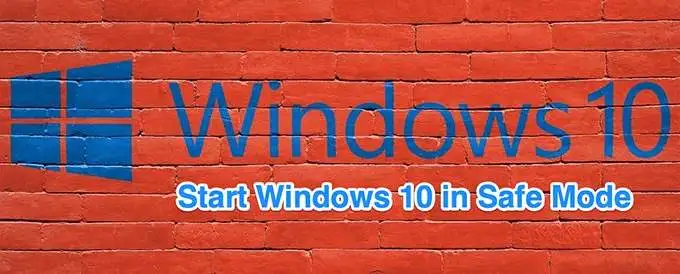
Gunakan Pengaturan untuk Boot Windows 10 dalam Safe Mode
Gunakan Pengaturan untuk mem-boot PC Anda dalam mode aman jika Anda dapat menghidupkan dan masuk ke PC Anda tanpa masalah.
Pastikan Anda menyimpan pekerjaan yang belum disimpan dan menutup semua aplikasi Anda sebelum melakukan prosedur ini.
- Luncurkan aplikasi Pengaturan dengan menekan tombol Windows + I secara bersamaan. Anda juga dapat mencari Pengaturan di menu Mulai untuk meluncurkan aplikasi ini.
- Pilih Perbarui & Keamanan di bagian bawah.
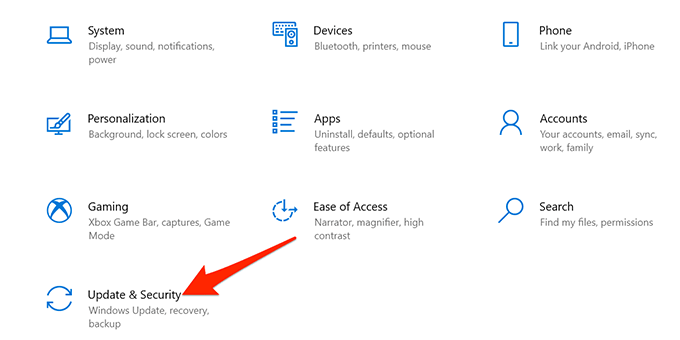
- Pilih Pemulihan dari bilah sisi kiri pada layar Pembaruan & Keamanan.
- Pilih tombol Restart now di bawah Advanced startup di tengah layar Recovery.
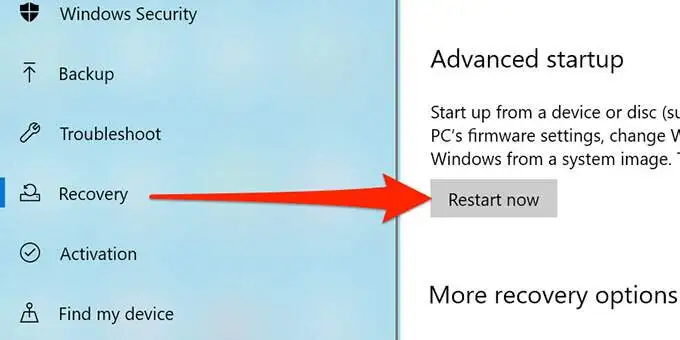
- Pada layar Choose an option , pilih Troubleshoot .
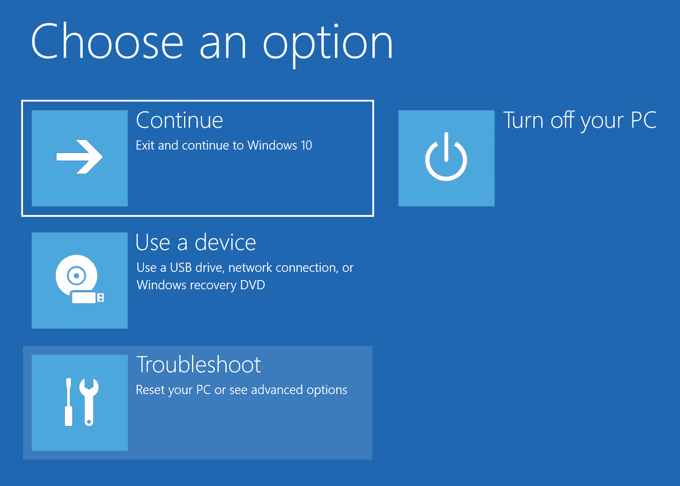
- Pilih Opsi lanjutan pada layar berikut.
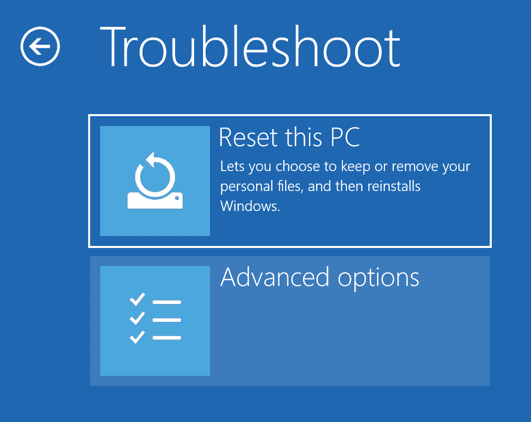
- Pilih Pengaturan Startup .
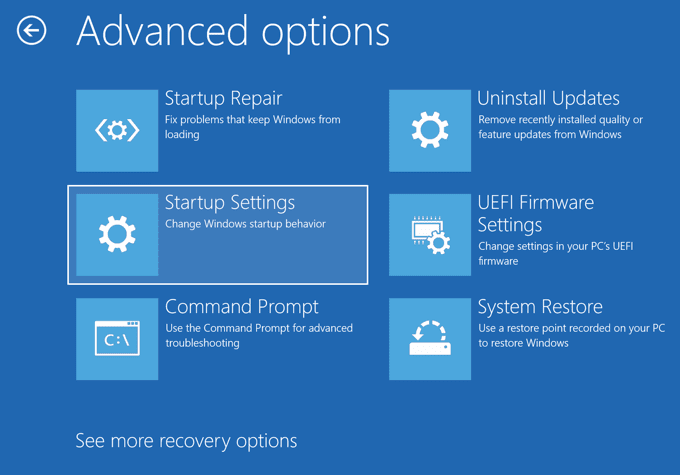
- Pilih tombol Mulai Ulang.
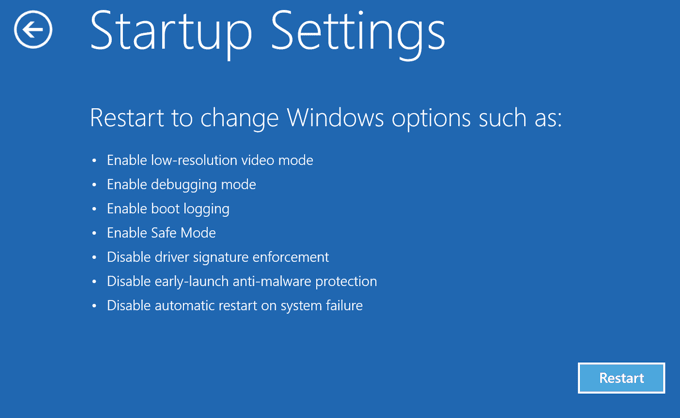
- Pada layar berikut, ketik 4 untuk masuk ke mode aman. Ketik 5 untuk boot dalam mode aman dengan jaringan. Gunakan nomor 6 untuk masuk ke safe mode dengan akses ke Command Prompt.
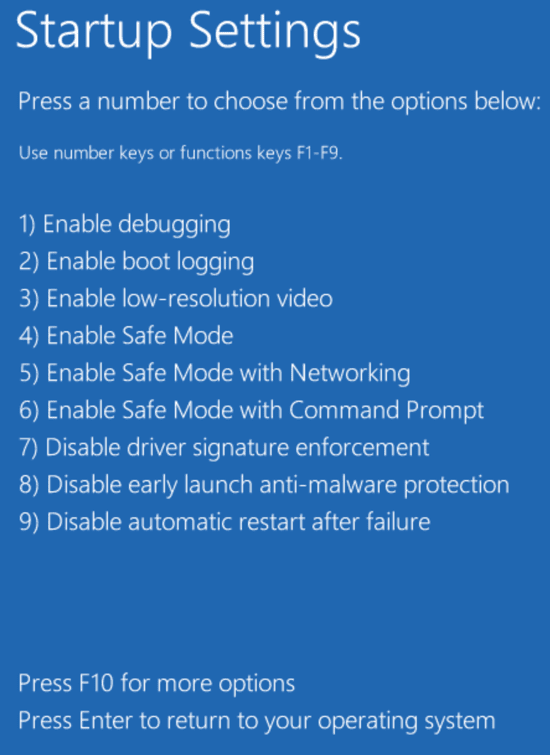
Mulai Windows 10 dalam Safe Mode Dari Layar Login
Jika PC Anda menyala tetapi tidak dapat melewati layar login, Anda dapat menggunakan opsi di layar ini sendiri untuk boot ke mode aman.
- Saat Anda berada di layar masuk di PC Anda, tahan tombol Shift di keyboard Anda, pilih ikon daya di sudut kanan bawah, dan pilih Mulai Ulang .
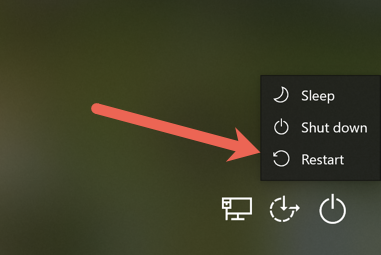
- Saat Anda masuk ke layar Choose an option , pilih Troubleshoot > Advanced options > Startup Settings > Restart .
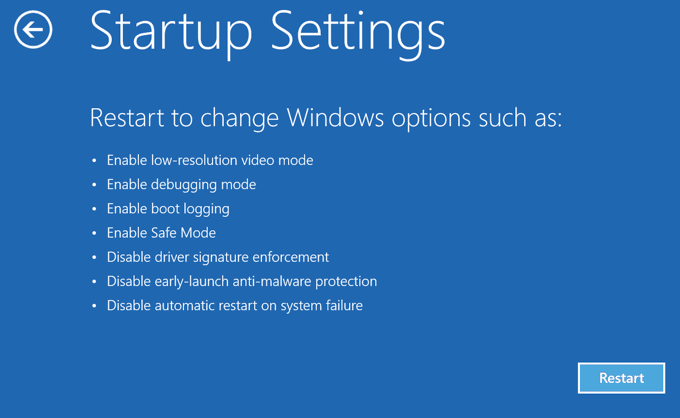
- Masukkan kunci BitLocker saat diminta jika Anda telah mengenkripsi konten Anda dengan BitLocker.
- Anda sekarang memiliki berbagai opsi untuk me-reboot PC Anda. Tekan nomor 4 untuk masuk ke safe mode, nomor 5 untuk menggunakan safe mode dengan jaringan, dan nomor 6 untuk menggunakan Command Prompt dalam safe mode.
Gunakan Konfigurasi Sistem untuk Mem-boot Windows 10 dalam Safe Mode
Windows 10 menyertakan utilitas yang disebut Konfigurasi Sistem di mana Anda dapat mem-boot PC Anda dalam mode aman dengan mengikuti langkah-langkah di bawah ini.
Catatan : PC Anda akan selalu boot dalam mode aman sampai Anda menonaktifkan opsi mode aman di utilitas Konfigurasi Sistem.
- Buka menu Start di PC Anda, cari System Configuration , dan pilih utilitas di hasil pencarian.
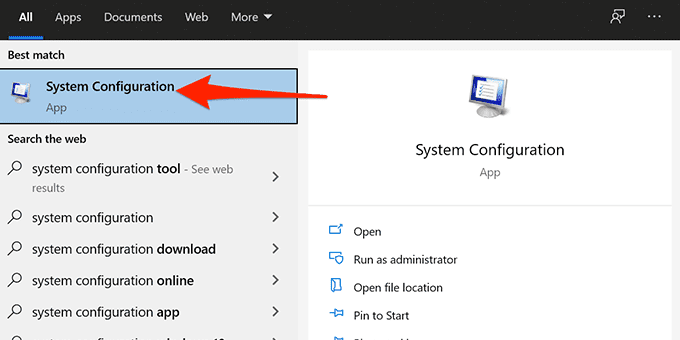
- Pilih tab Boot di bagian atas.
- Aktifkan kotak untuk Boot aman di bawah Opsi boot . Selanjutnya, pilih opsi Jaringan jika Anda ingin mengakses jaringan lokal atau internet dalam mode aman.
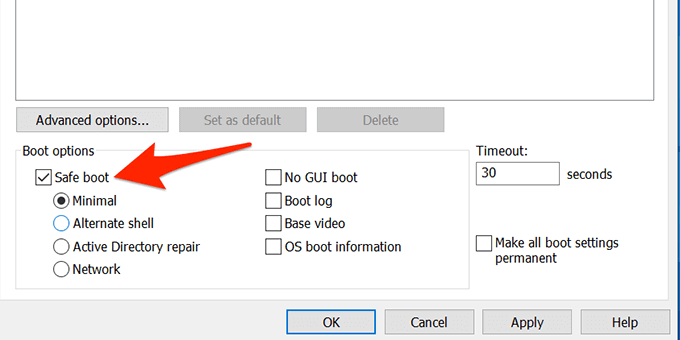
- Pilih Terapkan lalu pilih OK di bagian bawah jendela.
- Sebuah prompt akan muncul meminta Anda untuk me-reboot PC Anda. Pilih Restart di prompt ini untuk mem-boot PC Anda dalam mode aman.
Untuk menghentikan komputer Anda dari memulai dalam mode aman, buka Konfigurasi Sistem , buka tab Boot , dan nonaktifkan opsi boot Aman . Kemudian, pilih Terapkan dan pilih OK untuk menyimpan perubahan Anda.

Masuk ke Safe Mode Windows 10 Dari Layar Kosong
Jika PC Anda hanya menampilkan layar kosong atau hitam, Anda masih dapat mem-boot ulang PC Anda ke mode aman.
- Matikan PC Windows 10 Anda.
- Tekan tombol Daya untuk menghidupkan PC Anda.
- Ulangi Langkah 1 dan 2, 3 kali.

- Saat Anda menghidupkan PC untuk ketiga kalinya, windows akan membawa Anda ke layar Choose an option . Pilih Troubleshoot > Advanced options > Startup Settings > Restart .
- Pada layar berikut, tekan nomor yang ditampilkan di sebelah mode aman untuk mem-boot PC Anda dalam mode aman.
Mulai Windows 10 dalam Safe Mode Dari Drive Instalasi
Dalam situasi di mana PC Anda tidak dapat dihidupkan dan Anda tidak dapat mengakses layar login, Anda dapat menggunakan media instalasi Windows 10 untuk masuk ke mode aman.
Colokkan media yang dapat di-boot Windows 10 ke PC Anda dan ikuti langkah-langkah di bawah ini:
- Pada layar Pengaturan Windows , pilih bahasa, pilih format waktu dan mata uang, pilih metode keyboard, dan pilih Berikutnya di bagian bawah.
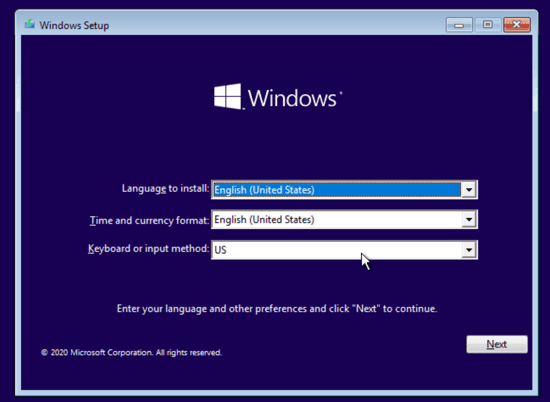
- Pilih Perbaiki komputer Anda di bagian bawah.
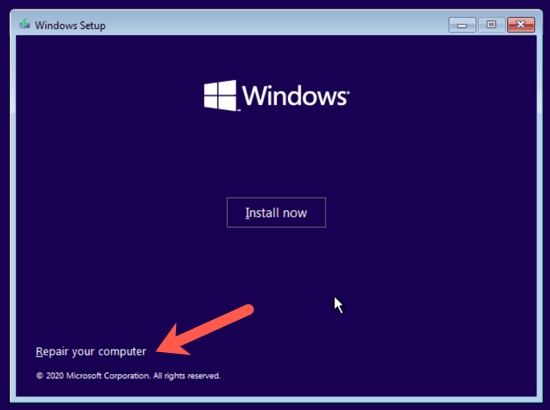
- Pilih Troubleshoot > Advanced Options > Command Prompt untuk membuka jendela Command Prompt.
Sekarang di sinilah segalanya menjadi sedikit rumit. Bergantung pada versi Windows 10 Anda dan bagaimana partisi boot komputer Anda diatur, Anda mungkin perlu melakukan beberapa langkah tambahan sebelum mencoba langkah 4. Pertama, lanjutkan dan coba ketikkan perintah di bawah ini dari drive default, yang akan paling kemungkinan menjadi X: seperti yang ditunjukkan di bawah ini.
- Ketik bcdedit /set {default} safeboot minimal pada jendela Command Prompt dan tekan Enter .
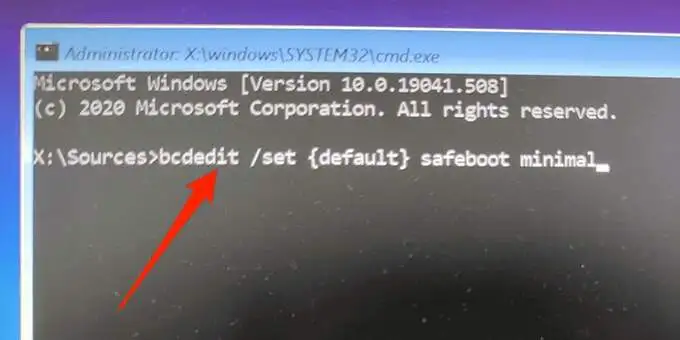
Jika Anda mendapatkan pesan yang menyatakan bahwa perintah "bcdedit" tidak dapat ditemukan, maka Anda harus mencoba huruf drive lain dan masuk ke direktori Windows/System32. Untuk melakukan ini, Anda dapat memulai dengan drive C.
Saat diminta, ketik C: dan tekan Enter . Kemudian ketik dir dan tekan Enter . Jika Anda tidak melihat direktori Windows, coba huruf berikutnya, D: lalu E: diikuti dengan perintah dir . Akhirnya, Anda akan melihat salah satunya memiliki direktori Windows tempat Windows 10 diinstal.
Sekarang ketik cd Windows/System32 . Ini akan membawa Anda ke direktori tempat bcdedit.exe berada. Sekarang Anda dapat mengetikkan perintah di Langkah 4 lagi dan itu akan berfungsi.
- Tutup jendela Prompt Perintah.
- Pilih Lanjutkan di layar Anda dan PC Anda akan boot ke mode aman.
Awalnya, metode ini tidak bekerja untuk kami dalam pengujian kami, namun, setelah kami menemukan partisi Windows dan menavigasi ke folder yang benar, kami dapat menjalankan perintah.
Kiat Bonus: Cara Keluar dari Mode Aman
Untuk mem-boot PC Anda kembali ke mode normal:
- Buka menu Start saat PC Anda dalam mode aman.
- Ketik konfigurasi sistem dan klik Konfigurasi Sistem .
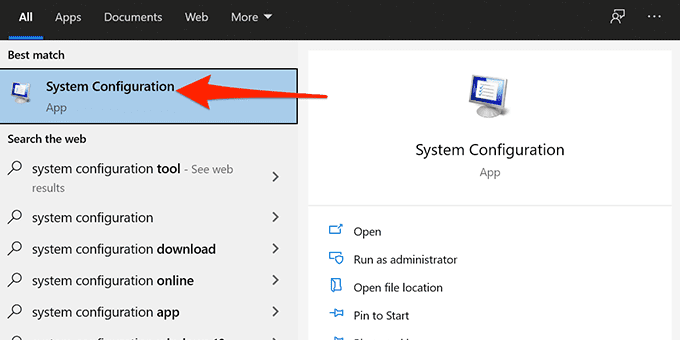
- Pada tab Umum , lanjutkan dan pilih tombol radio Normal Startup .
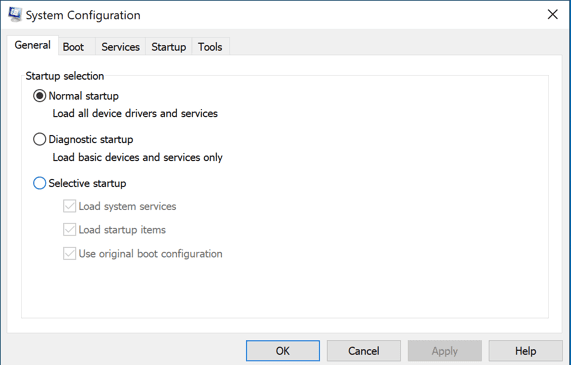
- Pada tab Boot , lanjutkan dan hapus centang pada kotak Safe boot .
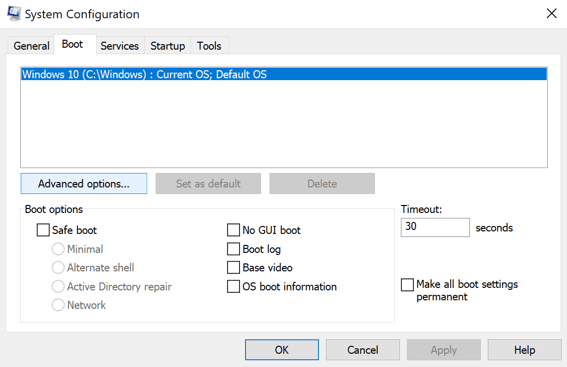
- Terakhir, klik Start, pilih opsi Power dan pilih Restart .
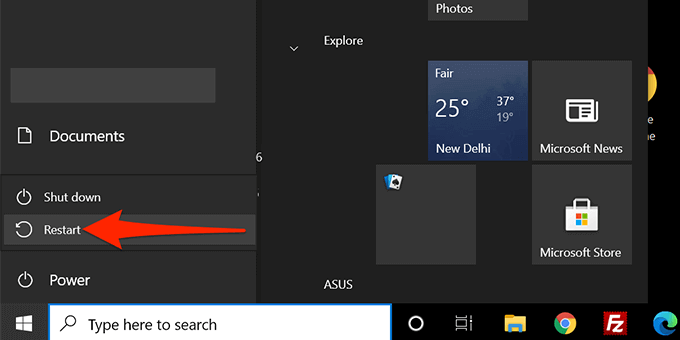
- PC Anda akan reboot ke mode normal.
Apakah salah satu dari metode ini memungkinkan Anda untuk mem-boot PC Windows 10 Anda dalam mode aman? Beri tahu kami metode mana yang berhasil di komentar di bawah!
